엑셀 조건부 서식 + 데이터 유효성 검사 결합으로 자동 강조 표시하기
엑셀을 오래 쓰다 보면 단순히 데이터를 입력하는 것만으로는 부족하다는 걸 느끼게 됩니다. 특히 실무에서는 데이터 입력의 정확성과 이상치 자동 감지가 매우 중요하죠. 제가 실제로 보고서를 만들 때 자주 활용하는 방법이 바로 조건부 서식과 데이터 유효성 검사를 결합하는 방식입니다. 이 글에서는 제가 직접 경험한 사례와 함께, 실무에서 꼭 필요한 결합 활용법을 3000자 이상으로 정리해 드리겠습니다.
목차
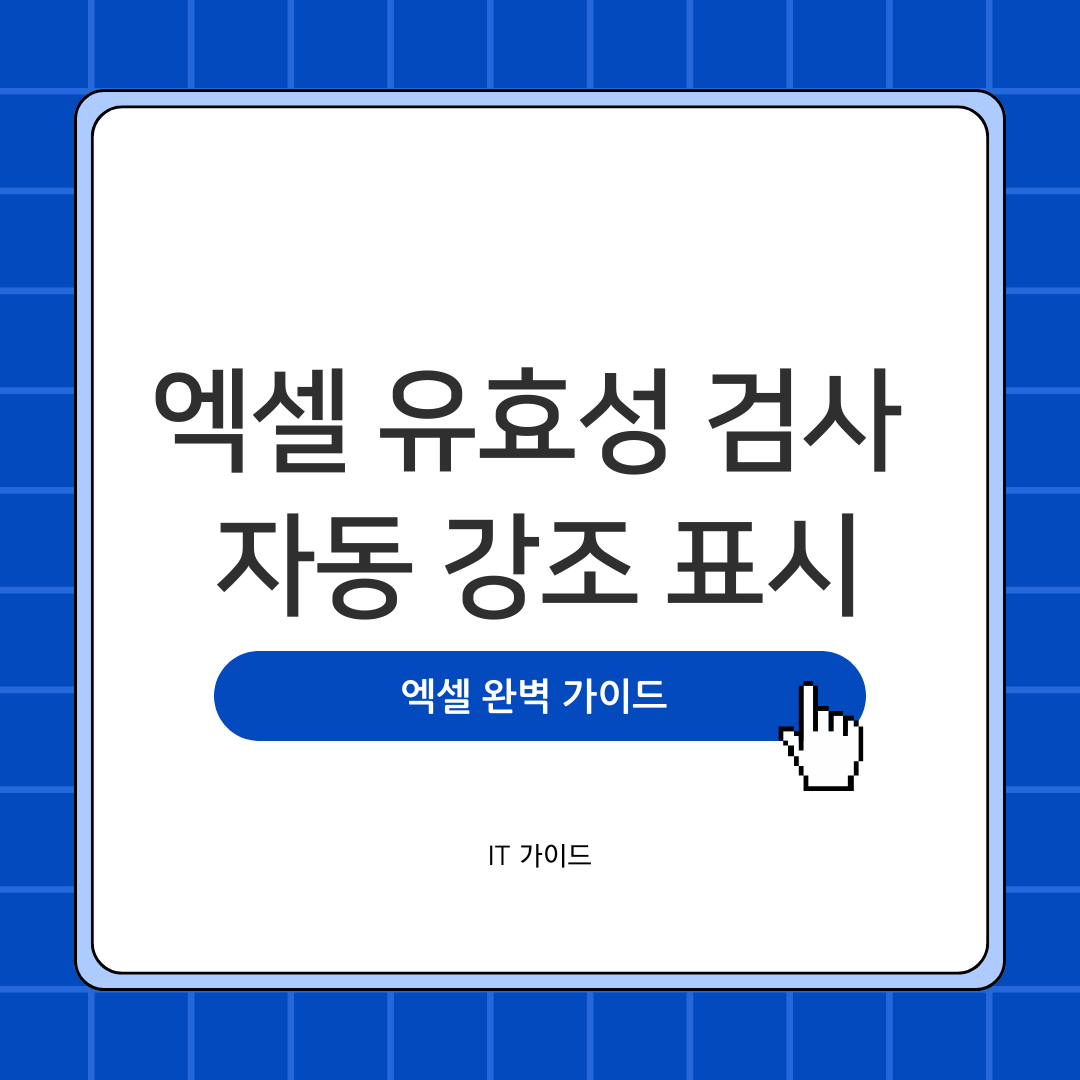
1) 조건부 서식과 데이터 유효성 검사 개념
조건부 서식은 셀 값이 특정 조건을 만족할 때 색상, 글씨체, 테두리 등을 자동으로 바꾸어줍니다. 예를 들어, 판매 수치가 목표치보다 낮으면 빨간색으로 표시하거나, 오늘 날짜가 지나면 행 전체를 회색 처리하는 식이죠.
데이터 유효성 검사는 사용자가 셀에 입력할 수 있는 값을 제한하는 기능입니다. 숫자만 허용하거나, 특정 범위(예: 1~100)만 입력 가능하게 만들 수 있습니다. 잘못된 값이 들어오면 경고 메시지를 띄워 실수를 줄일 수 있습니다.
2) 두 기능을 결합해야 하는 이유
단순히 조건부 서식만 적용하면 잘못된 값이 들어와도 막을 수 없고, 유효성 검사만 적용하면 입력 자체는 제한되지만 시각적으로 눈에 잘 띄지 않습니다. 그래서 두 기능을 결합하면 입력 단계에서 오류를 줄이고, 이미 입력된 데이터도 눈에 띄게 표시할 수 있습니다.
- ⚡ 유효성 검사: 잘못된 입력 방지 (사전 예방)
- 🎨 조건부 서식: 이상치나 중요 값 강조 (사후 확인)
3) 실무에서 자주 쓰는 설정 예시
① 점수 입력 시 범위 제한 + 강조 표시
유효성 검사: 0 ~ 100 사이 값만 허용
조건부 서식: 40점 미만이면 빨간색 강조② 날짜 입력 관리
유효성 검사: 오늘 이후 날짜만 입력 가능
조건부 서식: 마감일이 지난 행은 회색 처리③ 드롭다운 목록과 결합
유효성 검사: 부서명 드롭다운 제공
조건부 서식: 특정 부서(예: 영업팀)일 경우 행 전체 노란색 강조4) 제가 경험한 활용 사례
실제로 제가 참여한 프로젝트에서, 전국 매장별 매출 데이터를 매주 취합해야 했습니다. 직원들이 데이터를 입력할 때 종종 오타(예: 10000 대신 1000000)를 내거나, 과거 날짜를 입력하는 문제가 생겼습니다.
이때 제가 적용한 방식은 다음과 같습니다.
- 유효성 검사로 입력 범위를 100 ~ 10,000,000 사이로 제한
- 조건부 서식으로 입력 값이 전주 대비 ±50% 이상 변하면 빨간색 표시
- 마감일을 지났을 경우 행 전체를 회색 처리
이렇게 하니 데이터 오류율이 확연히 줄었고, 팀장님도
이제 보고서 검증 시간이 절반으로 줄었다
며 만족하셨습니다. 이처럼 단순한 기능 조합이 실무 효율성을 크게 개선할 수 있습니다.
5) 고급 팁과 주의할 점
- 📌 숨은 오류 대비: 유효성 검사만 믿지 말고, 조건부 서식으로도
비정상 값
을 잡아주는 것이 안전합니다. - 📌 가독성: 조건부 서식이 너무 많으면 시트가 복잡해집니다. 핵심 값만 강조하세요.
- 📌 동적 범위: 유효성 검사의 드롭다운은 이름 정의(Name Range)를 활용하면 관리가 훨씬 쉽습니다.
- 📌 협업 시 주의: 공유 문서에서는 입력자들이 규칙을 이해할 수 있도록 오류 메시지와 도움말을 꼭 넣어주세요.
6) 마무리 – 데이터 품질 관리 전략
조건부 서식과 데이터 유효성 검사는 단순한 기능 같지만, 제가 여러 프로젝트에서 경험한 바로는 이 두 가지를 잘 활용하는 것만으로도 데이터 품질이 눈에 띄게 개선됩니다. 특히, 중소기업이나 스타트업처럼 전문 BI 툴을 도입하기 어려운 환경에서는 엑셀의 이런 기본 기능만으로도 충분히 데이터 거버넌스를 구축할 수 있습니다.
앞으로도 더 고급 기능(예: 파워쿼리, 파워피벗)과 연계하면 데이터 관리 효율성을 극대화할 수 있습니다. 엑셀을 단순 계산 도구가 아닌, 데이터 품질 관리 플랫폼으로 바라보면 업무 성과도 달라집니다.